DM低格图解教程
对于一个新硬盘来说,首先必须进行的工作就是进行分区,只有这样才能正常使用,同时分区也是为方便我们进行资料的管理。在Windows系统中自带的分区软件为Fdisk,很小巧的工具,但是在使用上有些麻烦,特别是在进行大硬盘分区的工作时,速度很慢难以忍受。虽然还有一些分区软件,但其分区的速度都不尽人意。
DM的出现改变了这一现状,它是一个很小巧的DOS工具,众多的功能完全可以应付硬盘的管理工作,同时它最显著的特点就是分区的速度快。这个工具出来很久了,也有很多人使用,但对于新手来说,分区毕竟是存在一定危险的工作,再加上满屏幕的英文还是感觉有点无从下手。因此小滔特别整理了这篇图解DM的文章,用详尽的图片逐步说明DM的操作。
下载DM的压缩包,解压到一个目录,接下来进入DOS环境。你可以将解压的目录拷贝到DOS的启动盘中,然后用这张盘启动使用DM。
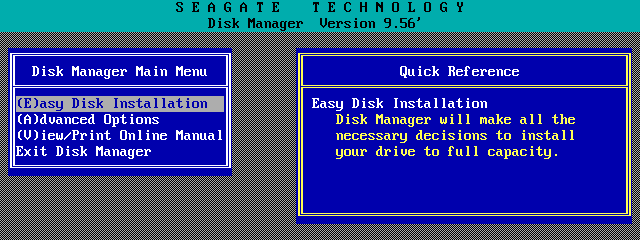
(图1)
启动DM,进入DM的目录直接输入“dm”即可进入DM,开始一个说明窗口,按任意键进入主画面(如图1)。DM提供了一个自动分区的功能,完全不用人工干预全部由软件自行完成,选择主菜单中的“(E)asy Disk Instalation”即可完成分区工作。虽然方便,但是这样就不能按照你的意愿进行分区,因此一般情况下不推荐你使用。
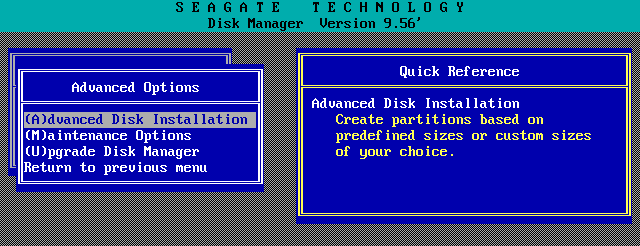
(图2)
此时你可以选择“(A)dvanced Options”进入二级菜单,然后选择“(A)dvanced Disk Installation”进行分区的工作(如图2)。
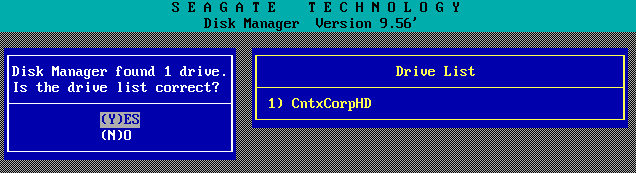
(图3)
接着会显示硬盘的列表(如图3),直接回车即可。如果你有多个硬盘,回车后会让你选择需要对哪个硬盘进行分区的工作(如图4)。
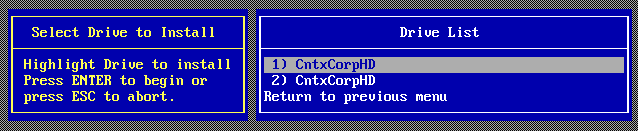
(图4)
然后是分区格式的选择,一般来说我们选择FAT32的分区格式(如图5)。
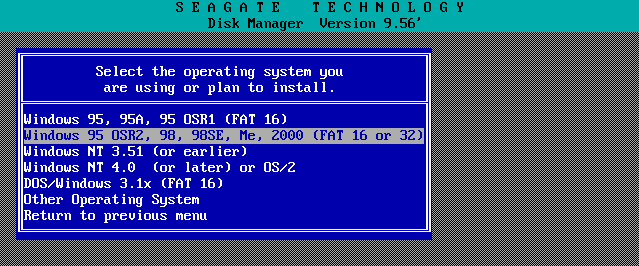
(图5)
接下来是一个确认是否使用FAT32的窗口(如图6),这要说明的是FAT32跟DOS存在兼容性,也就是说在DOS下无法使用FAT32。
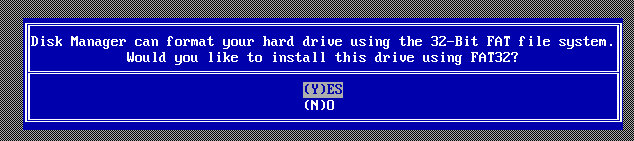
(图6)
这是一个进行分区大小的选择,DM提供了一些自动的分区方式让你选择,如果你需要按照自己的意愿进行分区,请选择“OPTION (C) Define your own”(如图7)。
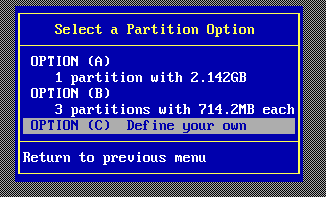
(图7)
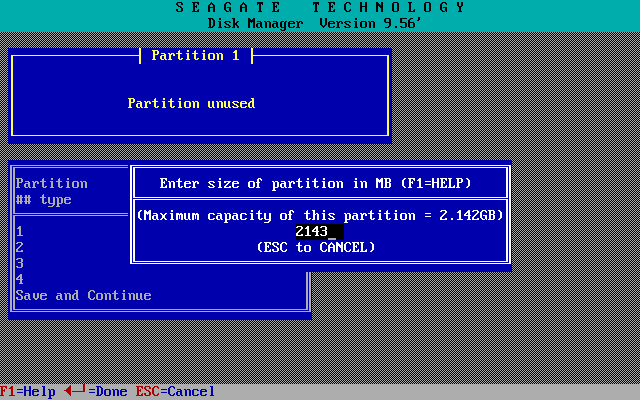
(图8)
接着就会让你输入分区的大小(如图8),首先输入的主分区的大小,然后输入其它分区的大小(如图9)。这个工作是不断进行的,直到你硬盘所有的容量都被划分。
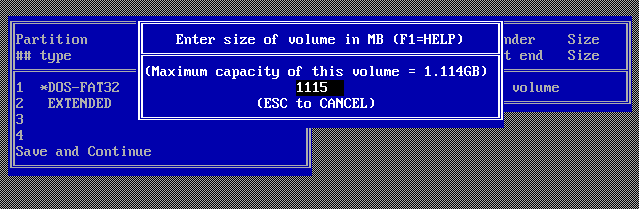
(图9)
完成分区数值的设定,会显示最后分区详细的结果(如图10)。此时你如果对分区不满意,还可以通过下面一些提示的按键进行调整。例如“DEL”键删除分区,“N”键建立新的分区。
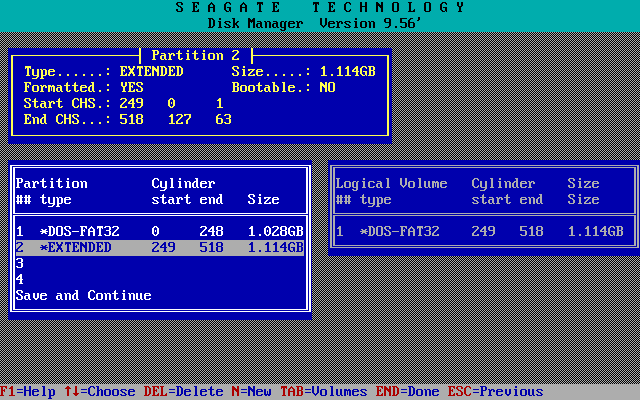
(图10)
设定完成后要选择“Save and Continue”保存设置的结果,此时会出现提示窗口(如图11)再次确认你的设置,如果确定按“Alt+C”继续,否则按任意键回到主菜单。
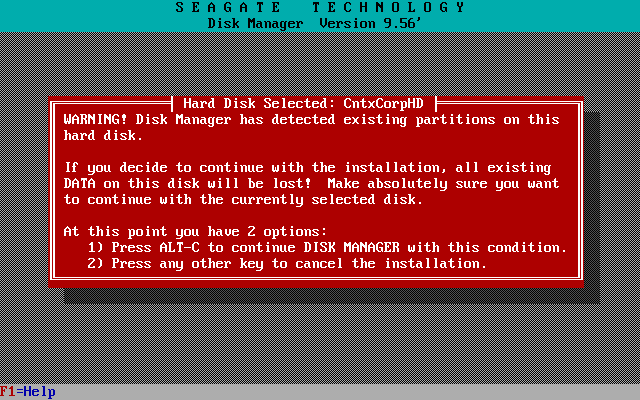
(图11)
接下来是提示窗口,询问你是否进行快速格式化(如图12),除非你的硬盘有问题,建议选择“(Y)ES”。
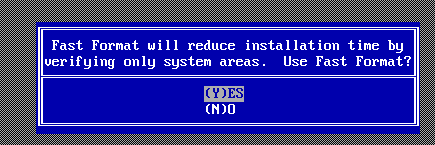
接着还是一个询问的窗口,询问你分区是否按照默认的簇进行(如图13),选择“(Y)ES”。
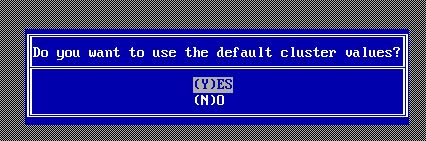
(图13)
最后出现是最终确认的窗口,选择确认即可开始分区的工作(如图14)。
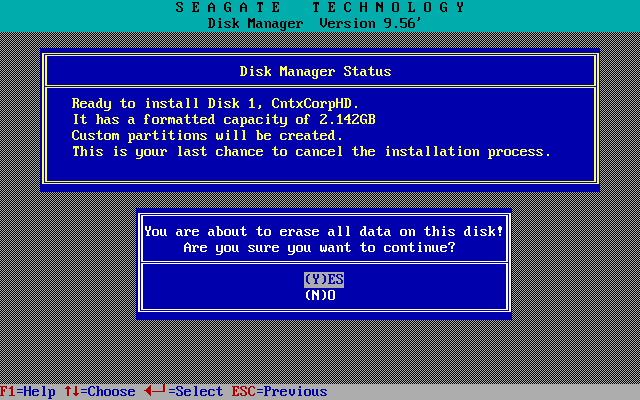
(图14)
此时DM就开始分区的工作(如图15),速度很快,一会儿就可以完成,当然在这个过程中你要保证系统不要断电。
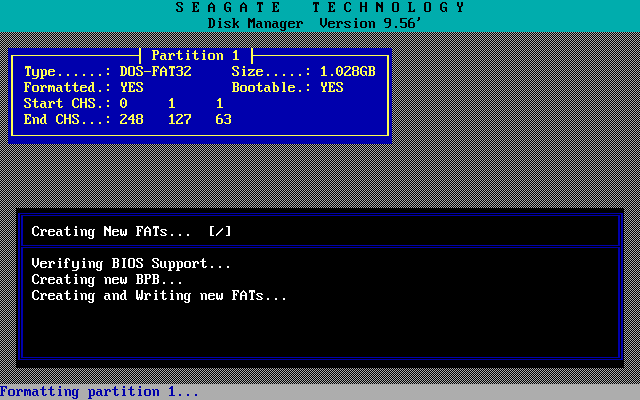
(图15)
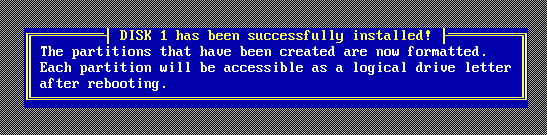
(图16)
完成分区工作会出现一个提示窗口(如图16),不同理会按任意键继续。下面就会出现让你重新启动的提示(如图17),虽然DM提示你可以使用热启动的方式重新启动,但是小滔建议还是采用冷启动,也就是按“主机”上的“RESET”重新启动。
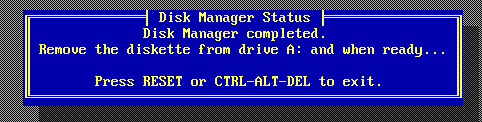
(图17)
这样你就完成了硬盘分区工作,步骤好像有点多,其实你熟悉之后就不觉得了。当然DM的功能还不仅仅如此,我们开始进入的是其基本的菜单,DM还有高级菜单,你只需要在主窗口中按“Alt+M”进入其高级菜单(如图18)。你会发现里面多出了一些选项,如果有兴趣你可以慢慢研究。

(图18)
以上仅仅只是介绍了DM最基本的使用方法,DM还有很多高级功能,还有待于你去发掘使用。
下载地址:/img_article/20051411599954.rar
注:这个是双语版,如果你在运行DM时启动汉字系统将显示中文。但是在测试时发现中文界面速度有些慢,并且光标键有失灵的情况


